SEO aracılığıyla sitenize trafik çekmeye hazırsanız bu rehberden faydalanabilirsiniz. Bu rehberi okumaya başlamadan önce iki şeyi mutlaka kabul etmeniz gerekmektedir. WordPress sizin Google’da garanti bir biçimde sıralama elde etmenizi sağlamayacaktır. WordPress karşınıza çıkan SEO yöntemlerini sorunsuz bir biçimde uygulamanıza yardımcı olacaktır.
WordPress Nedir?
WordPress açık kaynak kodlu bir içerik yönetim sistemidir. HTML bilgisine sahip olmasanız dahi site yapılandırma, yönetme ve yayınlama adımlarını gerçekleştirmenize yardımcı olmaktadır.
WordPress denildiğinde akla ilk olarak blog ve buna benzer yaklaşımlar gelmektedir. WordPress sadece blog türü siteler için kullanılmamaktadır. WordPress şu anda var olan tüm sitelerin %32’sine güç vermektedir. En bilinenler arasında ise TechCrunch, Ayhan KARAMAN , Sony PlayStation Blog ve Mercedes Benz gelmektedir.
, Sony PlayStation Blog ve Mercedes Benz gelmektedir.
Bu tür büyük isimlerin WordPress tercih etmesinin en büyük sebeplerinden birisi WordPress’in SEO dostu olmasıdır. WordPress’in SEO dostu olması demek en iyi yöntemleri kendiliğinden uygulamasından kaynaklanmaktadır. Buna ek olarak çeşitli eklentiler yardımıyla size daha kapsamlı adımlar atabilme şansı sunmaktadır.
WordPress’i yüklediğiniz zaman neredeyse kusursuz bir SEO performansına sahip olmazsınız. Sadece yolu yarılamış olursunuz. WordPress klasik SEO tekniklerini ve stratejilerini kolayca uygulama konusunda size yardımcı olacak bir araçtır.
WordPress SEO çalışmalarının klasik SEO çalışmalarından hiçbir farkı yoktur. Bu rehber size en iyi site içi ve teknik SEO yöntemlerini uygulama konusunda yardımcı olacaktır. Buna ek olarak link oluşturma gibi site dışı SEO tekniklerini uygulamanız konusunda size yol gösterecektir.
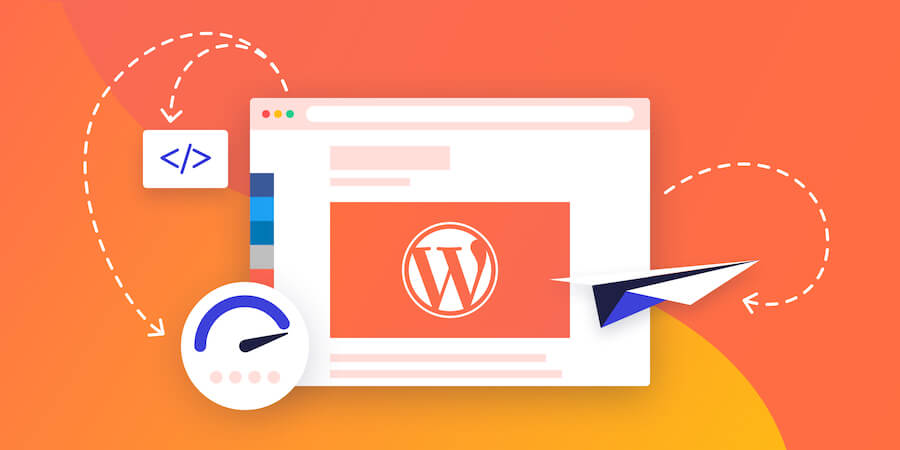
Başlangıç Aşaması
WordPress sitenizde SEO çalışmalarını başlatmak istiyorsanız yüklemeniz gereken 5-6 önemli eklenti bulunmaktadır:
1. SEO Dostu Tema Yükleme
WordPress’in size sunmuş olduğu varsayılan temanın iyi olduğunu söylemek mümkün değildir. Bu nedenle farklı bir tema tercih etme yoluna gitmeniz gerekmektedir. Birçok tema kendisine SEO dostu demesine rağmen gerçekte bu pek böyle olmayabilmektedir.
İşinizi şansa bırakmadan kendi kontrollerinizi yapmanız gerekmektedir. Bir WordPress temasını SEO dostu yapan iki önemli özellik bulunmaktadır:
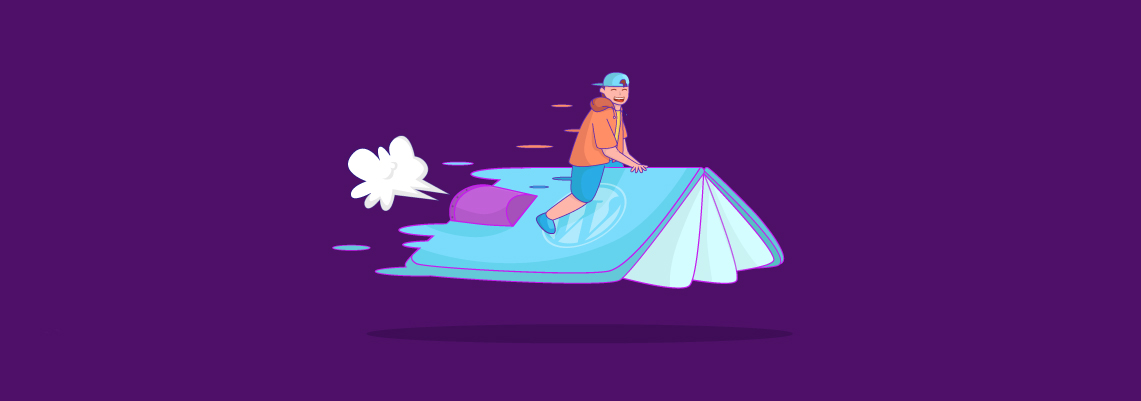
2. www veya www-olmayan Seçimini Yapma
Bazı sitelerin başında www varken bazılarının başında bu yoktur. Örneğin, WordPress’in sitesi https://wordpress.org şeklindedir. Bu sitenin adresi ise https://www.ayhankaraman.com/ şeklindedir. Google www ve www-olmayan versiyonları farklı şekilde değerlendirme yoluna gittiğinden genel seçiminizi yapmanız gerekmektedir.
Seçiminizi yaptıktan sonra WordPress sitenizin adreslerini değiştirmeniz gerekmektedir. WordPress’te Ayarlar kısmına giderek WordPress Adresi (URL) ve Site Adresi (URL) kısmını tercih ettiğiniz biçime göre değiştirmeniz gerekmektedir.
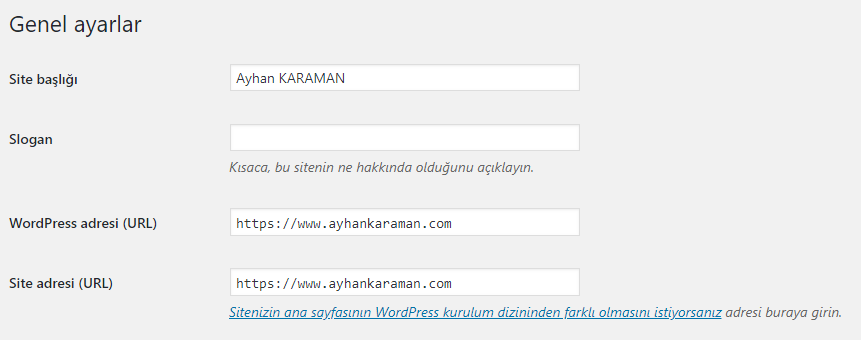
WordPress seçim yaptığınız versiyonu temel versiyon olarak kabul edecek ve diğerlerini doğrudan temel versiyona yönlendirecektir. Bu tercihin SEO üzerinde doğrudan bir etkisi yoktur. Sadece kişisel bir tercih olduğunu söylemek mümkündür.
Sitenizin hem www hem www-olmayan versiyonu erişilebilir olursa Google ikisini birden dizine eklemeyi tercih edecektir. Bu durumda dizindeki varlığınızda karmaşıklık oluşabilecektir. Örneğin aşağıdaki iki şekilde arama gerçekleştirme yoluna gidebilirsiniz:
3. Kalıcı Bağlantıları Belirleme
İlk olarak aşağıdaki URL’leri incelemeniz gerekmektedir. Her ikisi de aynı sayfayı gösteriyor olsa bile arama motoru sonuç sayfasında farklı şekilde gözükmektedir:
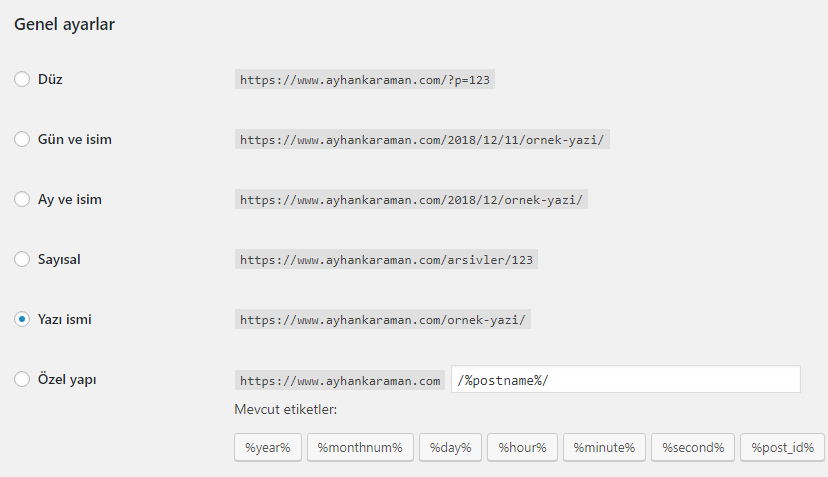
Kalıcı bağlantı seçeneğini Ayarlar -> Kalıcı Bağlantılar kısmından değiştirebilirsiniz. Burada göreceğiniz seçeneklerden herhangi birisini seçebilirsiniz ama genel olarak Yazı İsmi seçeneği en SEO dostu seçeneklerden birisidir:
4. Breadcrumbs Etkinleştirme
Breadcrumbs, ziyaretçilere sitede nerede olduklarını gösteren önemli bir elementtir. Bunları kullanmak zorunda değilsiniz. Ancak bunları kullanmanız durumunda belli başlı faydalar elde edebilirsiniz:
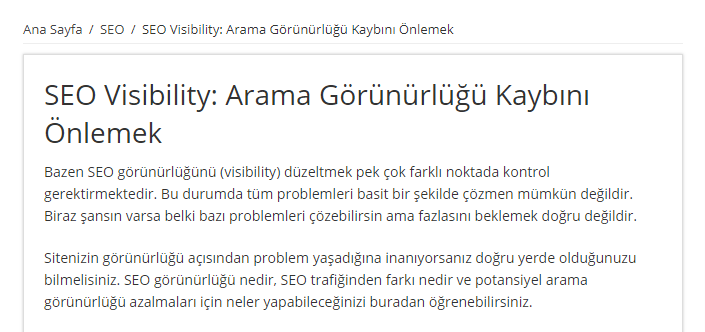
Yoast size bu konuda büyük bir kolaylık sunmaktadır. Yoast bir SEO eklentisi olmakla beraber WordPress SEO konusunda size yardımcı olabilecek en önemli araçlardan birisidir. Ancak bu eklentinin birkaç özel ayarı bulunmaktadır.
Daha önce yüklemiş olduğunuz Yoast SEO eklentisini etkinleştirin ve sol yan çubukta ortaya çıkan SEO menüsünden Arama Görünümü > Breadcrumbs seçeneğine gelerek etkinleştirme işlemini gerçekleştirmelisiniz.
5. Yorumları Elle Onaylama
Birçok Blog yorumu sizi mutlu edebilecektir. Genellikle insanlar soru sorabilmek veya yazdıklarınızla ilgili bir şeyler söylemek için yorum yapma yoluna gitmektedirler. Bazılarında ise tamamen istenmeyen mesajlar yer alabilmektedir.
Bu mesajlarda genellikle yorum yapanın ismi anahtar kelime olarak yer almakta ve site adresine link alınmak istenen adresi yazılmaktadır. Bu tip yorumların temel amacı sizin sitenizden link çıkışı sağlamaktır ve bu mesajlar genellikle otomatik olarak oluşturulmaktadır.
Google bu tür yorumlar için mücadele edebilmek için 2005 yılında nofollow etiketini çıkarmıştır. WordPress yorumlarının hepsi nofollow niteliğine sahiptir. Bu nedenle hiçbirisi PageRank değerini bir siteden diğerine taşımamaktadır.
Google’a göre istenmeyen yorumlar hala SEO etkisi açısından bir miktar bile olsa etki gösterebilmektedir:
6. Özel URL’ler Belirleme
Şimdi şöyle bir başlık oluşturduğunuzu düşünün: “2018 Yılında Erkekler İçin En İyi 10 Protein Tozu”
WordPress bu başlığa sahip bir yazıyı şu şekilde biçimlendirme yoluna gidecek ve sayfanın URL’sini bu şekle getirecektir:
7. Sayfa ve Yazı Biçimlendirmede WYSIWYG Editörü Kullanma
Sayfada yer alan içerikleri büyük metin sütunları halinde yayınlama yoluna gitmemelisiniz. Bunun yerine HTML ögelerinden faydalanarak sayfayı yapılandırma yoluna gitmeniz gerekmektedir. Bunu H etiketlerini kullanarak, listelere başvurarak ve metinleri kalın yazarak gerçekleştirebilirsiniz.
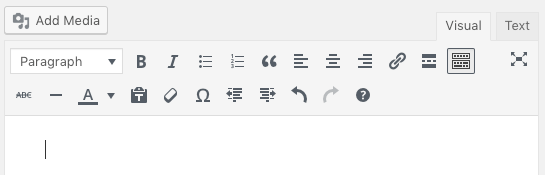
Bu nedenle WordPress’in sunmuş olduğu WYSIWYG editörünü kullanmanız gerekmektedir. Bu editörün kullanımı oldukça basittir. Üstelik bir yerden yazı kopyalama yoluna giderseniz bu editör size tüm biçimlendirmeleri otomatik olarak getirme imkanı sunmaktadır.
8. Görsellerde Alt Metin Kullanma
Görsellerde mutlaka alt metin kullanma yoluna gitmelisiniz. Bunun en büyük sebebi ekran okuyucularının görselleri okuma imkanlarının olmamasıdır. Bunun yerine erkan okuyucuları görselle ilgili bilgi verebilecek olan alt metinleri okuma yoluna gitmektedirler.
WordPress sitenizde herhangi bir ortam dosyasını inceleme yoluna gittiğiniz zaman bir düzenleme yapmadıysanız Alt Metin kısmının boş olduğunu görürsünüz. Bu Alt Metin kısmını mutlaka resimle alakalı olacak şekilde doldurma yoluna gitmeniz gerekmektedir.
Alt metinler özellikle arama motorları tarafından değerli görülmektedir. Arama motorları görselleri anlama yetisine henüz sahip olmadıkları için onlarla ilgili bilgileri görsellerin isimlerinden veya alt metin gibi noktalardan almaktadırlar. Üstelik bu sayede Google Görseller kısmında arama sonuçlarına girebilmeniz mümkündür.
9. Sayfalar Arası Bağlantı Kurma
Sitenizde yer alan yazı ve sayfaların birbiriyle bağlantılı olmasını sağlamanız gerekmektedir. Bunun en önemli sebebi ise SEO açısından dahili linklerin değerli olmasıdır:
Bir sayfaya dahili link verilip verilmemesi konusunda kararsız kalırsanız Ahrefs’in Site Audit aracını kullanabilirsiniz. Burada Data Explorer kısmına geçiş yaparak özel filtreler ekleme yoluna gitmelisiniz:
Böylece yükseltilmesi gereken çeşitli sayfaları bulabilirsiniz. Bir sonraki adımda WordPress içerisinde anahtar kelimeyle arama yapmanız gerekmektedir. Böylece hangi sayfanın linkini kullanmanız gerektiğini kolay bir biçimde bulabilirsiniz.
10. Özgün ve Optimize Edilmiş Sayfa Etiketleri ve Açıklamaları
Meta başlıklar ve açıklamalar arama sonuçlarında karşınıza çıkmaktadır. SEO için en iyi yöntemler bunları her yazı ve sayfa için ayrı ayrı olacak şekilde optimize etmektir. Bu noktada kurallar gayet açıktır:
Yoast sizin işinizi kolaylaştırmak için bazı elementleri otomatik olarak belirleme yoluna gitmektedir. Bunların çok uzun olduğunu düşünüyorsanız veya fark ettiyseniz başlıkları veya meta açıklama kısmını değiştirerek onları daha kısa hale getirmelisiniz.
11. İçerik Önbellekleme Seçeneği Aktif Etme
Önbellekleme oldukça faydalı bir teknolojidir. Bir sayfanın sabit versiyonunu oluşturursunuz. Tarayıcınız onları hızlı şekilde yükler. Siteniz hızlı bir şekilde yüklenmiş olur. Kullanıcılar böylelikle sitenizi gezerken hiç sıkıntı yaşamazlar.
Google kullanıcıların mutlu olmasını önemsemektedirler. Kullanıcılar hızlı açılan sayfalardan çok daha fazla memnuniyet duymaktadırlar. Google için sayfa hızı hem masaüstü hem mobil için önemli bir faktördür.
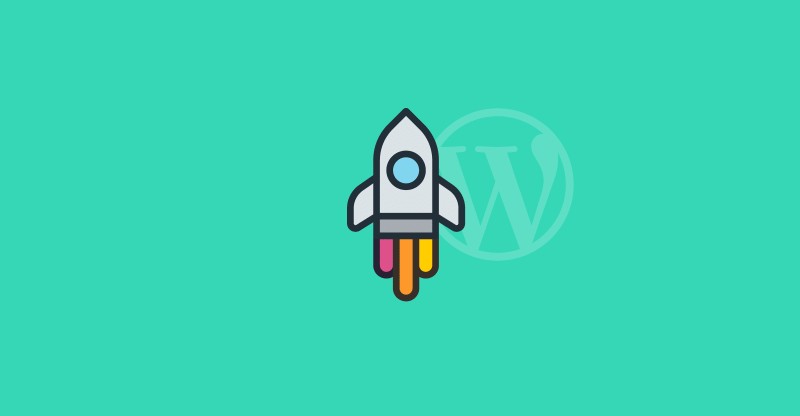
WordPress için kullanabileceğiniz çok fazla önbellek eklentisi bulunmaktadır. Size önerdiğim W3 Total Cache ve WP Rocket eklentileri bunlardan en iyileridir. Bu eklentileri yüklemiş durumdaysanız onu aktif hale getirmelisiniz.
Sol tarafta yer alan seçeneklerden Performans > Genel Ayarlar kısmına giderek burada hiçbir ayara dokunmadan eklentinin varsayılan ayarlarını kullanma yoluna gidebilirsiniz. Birçok site için varsayılan ayarlar son derece yeterlidir.
WP Rocket ile ilgili içeriğimde kurulum ayarlarından bahsettim. Ayrıca içerikte bu eklentiyi de 1 yıl boyunca ücretsiz kullanma imkanı sunuyorum. Bu içeriği okuduktan sonra WP Rocket içeriğimi ziyaret edip eklentiyi talep edebilirsiniz.
12. Görselleri Optimize Etme
Genel olarak bir sitenin sayfa boyutu 3MB gibi bir büyüklüktedir. Uzun biçimde olan blog yazılarının çok daha fazla büyüklükte olması ise kaçınılmazdır. Çünkü bu yazılarda daha fazla görsel yer alabilmektedir.
Google’a göre mobil ziyaretçiler bir sayfayı ziyaret ettikleri zaman onun en geç 3 saniye içerisinde açılmasını tercih etmektedirler. Bu nedenle sitenizde yer alan görselleri optimize etmeniz gerekmektedir. Eğer siteniz 3 saniyeden daha uzun sürede açılırsa ziyaretçilerin sitenizi terk etmeleri kaçınılmaz olacaktır.
Daha önce yüklemiş olduğunuz Smush Image Compression and Optimization eklentisini aktif ederek ilk adımı atabilirsiniz. Bu eklenti sitenizde yer alan tüm görselleri sıkıştıracak ve onların boyutlarını düşürecektir.
Mevcut görselleri sıkıştırmasını istiyorsanız sol tarafta yer alan Smush menüsüne girmeli ve Bulk Smush Now butonuna basmalısınız. Bu seçenek sitenizde yer alan 50 görseli sıkıştıracaktır. Daha sonra bu botuna tekrar basarak geriye kalan görselleri yine 50’li gruplar halinde sıkıştırmayı tercih edebilirsiniz. Büyük siteler için bu son derece sinir bozucu olabilecektir.
Daha sonra dilerseniz sitenize uygun olabilmesi için görselleri yeniden boyutlandırmayı aktif hale getirebilirsiniz. Burada maksimum genişlik ve maksimum yükseklik değerlerini belirlemeniz gerekmektedir. Sitenizde yer alan temaya göre bu değerleri özel olarak seçmeniz gerekmektedir.
İçeriğin en başında da söylediğim gibi ShortPixel eklentisinin kredisini hediye ediyorum. Tam 20 kişi bu eklentiyi ücretsiz kullanabilecek. Hemen bu içeriğe yorum yaz fırsatı kaçırma.
13. Düşük Değere Sahip İçeriklere Noindex Ekleme
WordPress sitenizde yer alan etiketleri yazıları gruplandırmak için kullanabilirsiniz. Bir etikette sadece birkaç yazı yer alıyorsa bu etiket arama motorları açısından herhangi bir değere sahip olmayacaktır. Ancak bu etiket sayfası kullanıcılar açısından değerli olabileceği için onları kullanmaya devam etmeniz gerekmektedir.
Bu nedenle etiketlerin arama motorunda gözükmesini engellemeniz gerekmektedir. Yoast “yazı biçimi” ve “ortam” sayfalarını otomatik olarak “noindex” şeklinde yapılandırmaktadır. Benzer yaklaşımı etiketler için kullanmanız gerekmektedir. SEO > Arama Görünümü > Taksonomiler kısmına giderek bu ayarı değiştirebilirsiniz.
All in One SEO tarafında da Genel ayarlar kısmından Arşiv, Etiket, Numaralandırılmış Sayfalar ve 404 sayfaları için noindex özelliğini aktifleştirebilirsiniz.
14. Kopya İçerikleri Düzeltme
Sitenizde yer alan sayfalardan ikisi birbiriyle hemen hemen aynıysa bu durumda kopya içerik problemiyle karşı karşıya kalabilirsiniz. Bu problemi iki farklı yoldan çözebilmeniz mümkündür:
Buradaki ayarları düzenlemeden önce mutlaka siteniz için bir içerik kalitesi raporu oluşturmanız gerekmektedir. Ahrefs size bu konuda yardımcı olabilecektir. Kopya içerik olarak gözüken sayfaların neler olduğunu rapor aracılığıyla size anında gösterebilecektir.
WordPress dünya genelinde kullanılan en popüler içerik yönetim sistemlerinden biridir. Kullanımı kolaydır, esnektir ve SEO için son derece elverişlidir. WordPress en başından itibaren tamamen optimize edilmiş değildir. Birkaç eklentiyle onu destekleme yoluna gitmeniz gerekmektedir.
https://www.ayhankaraman.com/wordpress-seo-muhtesem-oneriler-ve-gelistirilmis-rehber/
WordPress Nedir?
WordPress açık kaynak kodlu bir içerik yönetim sistemidir. HTML bilgisine sahip olmasanız dahi site yapılandırma, yönetme ve yayınlama adımlarını gerçekleştirmenize yardımcı olmaktadır.
WordPress denildiğinde akla ilk olarak blog ve buna benzer yaklaşımlar gelmektedir. WordPress sadece blog türü siteler için kullanılmamaktadır. WordPress şu anda var olan tüm sitelerin %32’sine güç vermektedir. En bilinenler arasında ise TechCrunch, Ayhan KARAMAN
Bu tür büyük isimlerin WordPress tercih etmesinin en büyük sebeplerinden birisi WordPress’in SEO dostu olmasıdır. WordPress’in SEO dostu olması demek en iyi yöntemleri kendiliğinden uygulamasından kaynaklanmaktadır. Buna ek olarak çeşitli eklentiler yardımıyla size daha kapsamlı adımlar atabilme şansı sunmaktadır.
WordPress’i yüklediğiniz zaman neredeyse kusursuz bir SEO performansına sahip olmazsınız. Sadece yolu yarılamış olursunuz. WordPress klasik SEO tekniklerini ve stratejilerini kolayca uygulama konusunda size yardımcı olacak bir araçtır.
WordPress SEO çalışmalarının klasik SEO çalışmalarından hiçbir farkı yoktur. Bu rehber size en iyi site içi ve teknik SEO yöntemlerini uygulama konusunda yardımcı olacaktır. Buna ek olarak link oluşturma gibi site dışı SEO tekniklerini uygulamanız konusunda size yol gösterecektir.
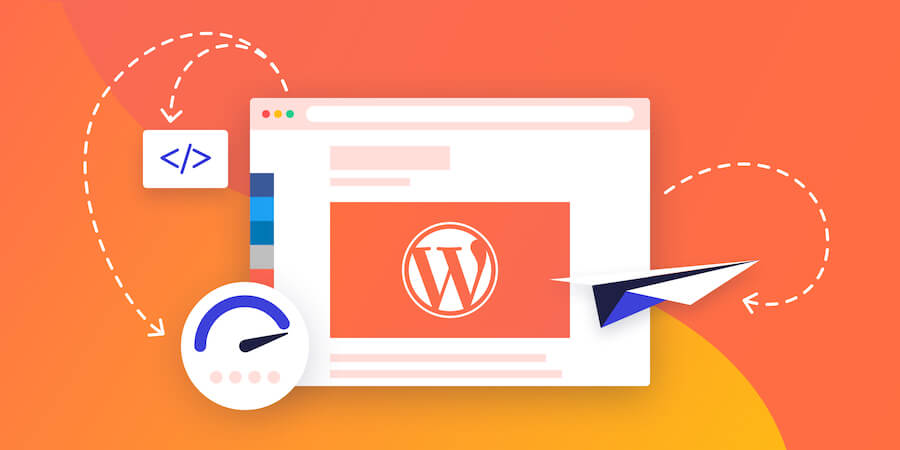
Başlangıç Aşaması
WordPress sitenizde SEO çalışmalarını başlatmak istiyorsanız yüklemeniz gereken 5-6 önemli eklenti bulunmaktadır:
- Yoast SEO ya da All in One SEO Pack (Bence kesinlikle All in One)
- W3 Total Cache ya da WP Rocket (WP Rocket hediyemi kaçırmayın. 1 Yıllık hediye dağıtıyorum. Detaylar için ayhankaraman.com/wp-rocket bağlantısını ziyaret edebilirsiniz.)
- Smush Image Compression and Optimization ya da ShortPixel (Bu konuya yorum yapan kişiler arasından 20 kişiye ShortPixel kredisi hediye edeceğim.)
1. SEO Dostu Tema Yükleme
WordPress’in size sunmuş olduğu varsayılan temanın iyi olduğunu söylemek mümkün değildir. Bu nedenle farklı bir tema tercih etme yoluna gitmeniz gerekmektedir. Birçok tema kendisine SEO dostu demesine rağmen gerçekte bu pek böyle olmayabilmektedir.
İşinizi şansa bırakmadan kendi kontrollerinizi yapmanız gerekmektedir. Bir WordPress temasını SEO dostu yapan iki önemli özellik bulunmaktadır:
- Duyarlı tasarım: Mobil dostu içerikler her zaman mobil kullanıcılar için çok daha iyidir. Bunu söyleyen Google olduğu için bu kurala uyum sağlamanız gerekmektedir.
- Hafif: Üçüncü parti eklentiler ve script dosyaları ile karmaşık hale getirilmiş temalar çok kullanışlı değildir. Bu temalar sitenizi yavaşlatacaktır.
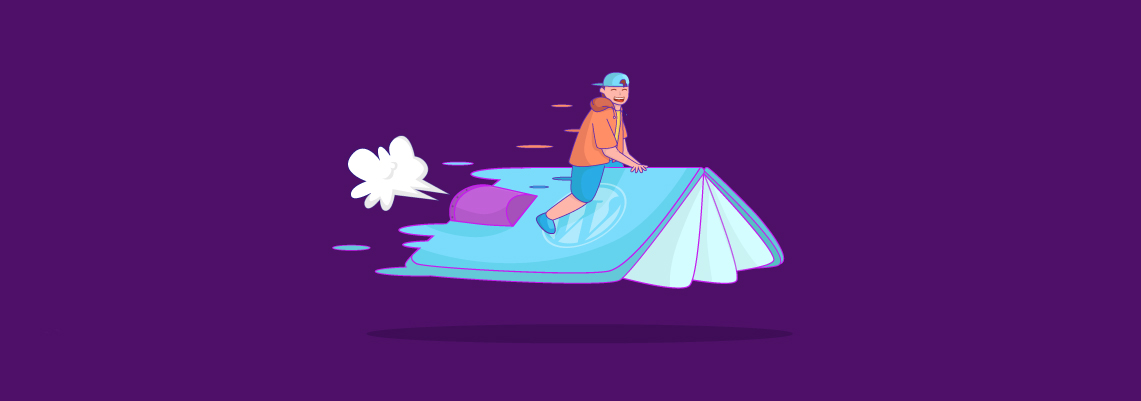
2. www veya www-olmayan Seçimini Yapma
Bazı sitelerin başında www varken bazılarının başında bu yoktur. Örneğin, WordPress’in sitesi https://wordpress.org şeklindedir. Bu sitenin adresi ise https://www.ayhankaraman.com/ şeklindedir. Google www ve www-olmayan versiyonları farklı şekilde değerlendirme yoluna gittiğinden genel seçiminizi yapmanız gerekmektedir.
Seçiminizi yaptıktan sonra WordPress sitenizin adreslerini değiştirmeniz gerekmektedir. WordPress’te Ayarlar kısmına giderek WordPress Adresi (URL) ve Site Adresi (URL) kısmını tercih ettiğiniz biçime göre değiştirmeniz gerekmektedir.
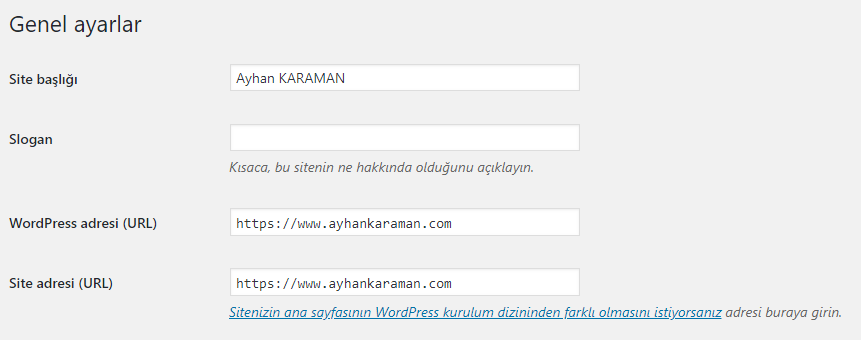
WordPress seçim yaptığınız versiyonu temel versiyon olarak kabul edecek ve diğerlerini doğrudan temel versiyona yönlendirecektir. Bu tercihin SEO üzerinde doğrudan bir etkisi yoktur. Sadece kişisel bir tercih olduğunu söylemek mümkündür.
Sitenizin hem www hem www-olmayan versiyonu erişilebilir olursa Google ikisini birden dizine eklemeyi tercih edecektir. Bu durumda dizindeki varlığınızda karmaşıklık oluşabilecektir. Örneğin aşağıdaki iki şekilde arama gerçekleştirme yoluna gidebilirsiniz:
- site:www.ayhankaraman.com
- site:ayhankaraman.com -inurl:www
3. Kalıcı Bağlantıları Belirleme
İlk olarak aşağıdaki URL’leri incelemeniz gerekmektedir. Her ikisi de aynı sayfayı gösteriyor olsa bile arama motoru sonuç sayfasında farklı şekilde gözükmektedir:
- https://www.ayhankaraman.com/?p=12345
- https://www.ayhankaraman.com/seo-icin-anahtar-kelime-arastirmasi-nasil-yapilir
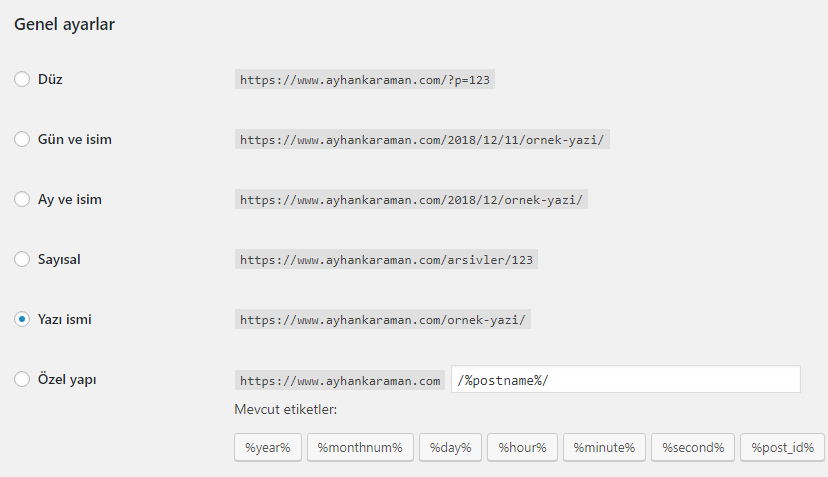
Kalıcı bağlantı seçeneğini Ayarlar -> Kalıcı Bağlantılar kısmından değiştirebilirsiniz. Burada göreceğiniz seçeneklerden herhangi birisini seçebilirsiniz ama genel olarak Yazı İsmi seçeneği en SEO dostu seçeneklerden birisidir:
- Arama yapan insanlar URL’ye bakarak sayfanın neyle ilgili olduğunu görebilmektedir. Bu imkan arama motoru sonuç sayfasından elde edilen tıklanma oranını iyileştirmekte ve daha fazla organik trafik elde etmenize yardımcı olmaktadır.
- Kalıcı bağlantıları yazı ismi olarak ayarlamak anahtar kelimeye bağlı linkler elde etmenize yardımcı olabilmektedir. Böylece onları doğru çapa metni ile hedefleyerek Google’ın seveceği şekilde link oluşturma gerçekleştirebilirsiniz.
4. Breadcrumbs Etkinleştirme
Breadcrumbs, ziyaretçilere sitede nerede olduklarını gösteren önemli bir elementtir. Bunları kullanmak zorunda değilsiniz. Ancak bunları kullanmanız durumunda belli başlı faydalar elde edebilirsiniz:
- Arama motorlarının site yapısını ve hiyerarşisini anlamasına yardımcı olmaktadır.
- Dahili link yapısı oluşturarak sitenize katkı sağlamaktadır.
- Kullanıcılara yardımcı olmaktadır.
- Google arama sonuçlarında gözükmektedirler.
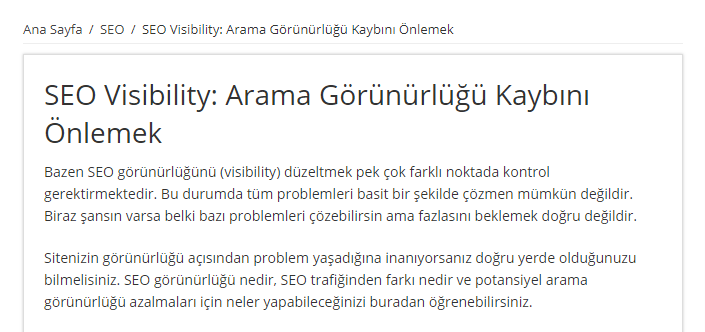
Yoast size bu konuda büyük bir kolaylık sunmaktadır. Yoast bir SEO eklentisi olmakla beraber WordPress SEO konusunda size yardımcı olabilecek en önemli araçlardan birisidir. Ancak bu eklentinin birkaç özel ayarı bulunmaktadır.
Daha önce yüklemiş olduğunuz Yoast SEO eklentisini etkinleştirin ve sol yan çubukta ortaya çıkan SEO menüsünden Arama Görünümü > Breadcrumbs seçeneğine gelerek etkinleştirme işlemini gerçekleştirmelisiniz.
5. Yorumları Elle Onaylama
Birçok Blog yorumu sizi mutlu edebilecektir. Genellikle insanlar soru sorabilmek veya yazdıklarınızla ilgili bir şeyler söylemek için yorum yapma yoluna gitmektedirler. Bazılarında ise tamamen istenmeyen mesajlar yer alabilmektedir.
Bu mesajlarda genellikle yorum yapanın ismi anahtar kelime olarak yer almakta ve site adresine link alınmak istenen adresi yazılmaktadır. Bu tip yorumların temel amacı sizin sitenizden link çıkışı sağlamaktır ve bu mesajlar genellikle otomatik olarak oluşturulmaktadır.
Google bu tür yorumlar için mücadele edebilmek için 2005 yılında nofollow etiketini çıkarmıştır. WordPress yorumlarının hepsi nofollow niteliğine sahiptir. Bu nedenle hiçbirisi PageRank değerini bir siteden diğerine taşımamaktadır.
Google’a göre istenmeyen yorumlar hala SEO etkisi açısından bir miktar bile olsa etki gösterebilmektedir:
- Sitenizin belirli kısımlarında yer alacak düşük kaliteli içerikler sitenizin sıralamasına etki edebilecektir.
- İstenmeyen yorumlar kullanıcıların dikkatini dağıtabilecek ve onları kızdırabilecek olduğundan bu durum sitenizin itibarını düşürecektir.
- Kaliteyi düşürdükleri için sitenizde kullanıcılar tarafından oluşturulan içerikler nedeniyle arama motorunda sıralama kaybına uğrayabilirsiniz.
6. Özel URL’ler Belirleme
Şimdi şöyle bir başlık oluşturduğunuzu düşünün: “2018 Yılında Erkekler İçin En İyi 10 Protein Tozu”
WordPress bu başlığa sahip bir yazıyı şu şekilde biçimlendirme yoluna gidecek ve sayfanın URL’sini bu şekle getirecektir:
- com/blog/2018-yilinda-erkekler-icin-en-iyi-10-protein-tozu
7. Sayfa ve Yazı Biçimlendirmede WYSIWYG Editörü Kullanma
Sayfada yer alan içerikleri büyük metin sütunları halinde yayınlama yoluna gitmemelisiniz. Bunun yerine HTML ögelerinden faydalanarak sayfayı yapılandırma yoluna gitmeniz gerekmektedir. Bunu H etiketlerini kullanarak, listelere başvurarak ve metinleri kalın yazarak gerçekleştirebilirsiniz.
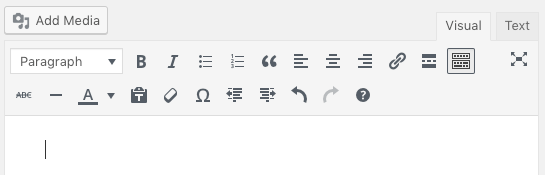
Bu nedenle WordPress’in sunmuş olduğu WYSIWYG editörünü kullanmanız gerekmektedir. Bu editörün kullanımı oldukça basittir. Üstelik bir yerden yazı kopyalama yoluna giderseniz bu editör size tüm biçimlendirmeleri otomatik olarak getirme imkanı sunmaktadır.
8. Görsellerde Alt Metin Kullanma
Görsellerde mutlaka alt metin kullanma yoluna gitmelisiniz. Bunun en büyük sebebi ekran okuyucularının görselleri okuma imkanlarının olmamasıdır. Bunun yerine erkan okuyucuları görselle ilgili bilgi verebilecek olan alt metinleri okuma yoluna gitmektedirler.
WordPress sitenizde herhangi bir ortam dosyasını inceleme yoluna gittiğiniz zaman bir düzenleme yapmadıysanız Alt Metin kısmının boş olduğunu görürsünüz. Bu Alt Metin kısmını mutlaka resimle alakalı olacak şekilde doldurma yoluna gitmeniz gerekmektedir.
Alt metinler özellikle arama motorları tarafından değerli görülmektedir. Arama motorları görselleri anlama yetisine henüz sahip olmadıkları için onlarla ilgili bilgileri görsellerin isimlerinden veya alt metin gibi noktalardan almaktadırlar. Üstelik bu sayede Google Görseller kısmında arama sonuçlarına girebilmeniz mümkündür.
9. Sayfalar Arası Bağlantı Kurma
Sitenizde yer alan yazı ve sayfaların birbiriyle bağlantılı olmasını sağlamanız gerekmektedir. Bunun en önemli sebebi ise SEO açısından dahili linklerin değerli olmasıdır:
- Dahili linkler sayesinde PageRank değeri site geneline yayılabilmektedir.
- Dahili linkler ziyaretçilere içerikler arasında geçiş yapabilme imkanı sunmaktadır.
Bir sayfaya dahili link verilip verilmemesi konusunda kararsız kalırsanız Ahrefs’in Site Audit aracını kullanabilirsiniz. Burada Data Explorer kısmına geçiş yaparak özel filtreler ekleme yoluna gitmelisiniz:
- AND
- Current – Is valid (200) internal HTML page, Yes
- Current – No. of inlinks, <, 3
- Current – URL, Not contains, /page/
Böylece yükseltilmesi gereken çeşitli sayfaları bulabilirsiniz. Bir sonraki adımda WordPress içerisinde anahtar kelimeyle arama yapmanız gerekmektedir. Böylece hangi sayfanın linkini kullanmanız gerektiğini kolay bir biçimde bulabilirsiniz.
10. Özgün ve Optimize Edilmiş Sayfa Etiketleri ve Açıklamaları
Meta başlıklar ve açıklamalar arama sonuçlarında karşınıza çıkmaktadır. SEO için en iyi yöntemler bunları her yazı ve sayfa için ayrı ayrı olacak şekilde optimize etmektir. Bu noktada kurallar gayet açıktır:
- Bunların ilgi çekici olmasını sağlamalısınız. Arama motorlarından elde edeceğiniz yüksek tıklanma oranı daha fazla trafik anlamına gelecektir.
- Kısa olmalarını sağlamalısınız. Google 50-60 karakter aralığında başlıkları doğru şekilde göstermektedir. Meta açıklamalar için 130-160 karakter uzunluğu gayet yeterlidir.
Yoast sizin işinizi kolaylaştırmak için bazı elementleri otomatik olarak belirleme yoluna gitmektedir. Bunların çok uzun olduğunu düşünüyorsanız veya fark ettiyseniz başlıkları veya meta açıklama kısmını değiştirerek onları daha kısa hale getirmelisiniz.
11. İçerik Önbellekleme Seçeneği Aktif Etme
Önbellekleme oldukça faydalı bir teknolojidir. Bir sayfanın sabit versiyonunu oluşturursunuz. Tarayıcınız onları hızlı şekilde yükler. Siteniz hızlı bir şekilde yüklenmiş olur. Kullanıcılar böylelikle sitenizi gezerken hiç sıkıntı yaşamazlar.
Google kullanıcıların mutlu olmasını önemsemektedirler. Kullanıcılar hızlı açılan sayfalardan çok daha fazla memnuniyet duymaktadırlar. Google için sayfa hızı hem masaüstü hem mobil için önemli bir faktördür.
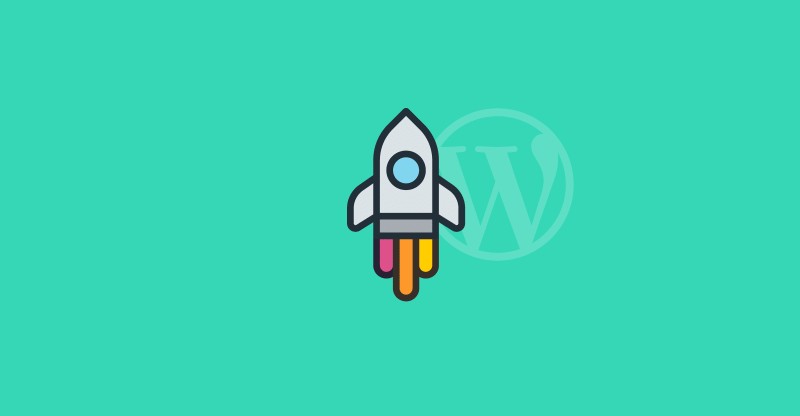
WordPress için kullanabileceğiniz çok fazla önbellek eklentisi bulunmaktadır. Size önerdiğim W3 Total Cache ve WP Rocket eklentileri bunlardan en iyileridir. Bu eklentileri yüklemiş durumdaysanız onu aktif hale getirmelisiniz.
Sol tarafta yer alan seçeneklerden Performans > Genel Ayarlar kısmına giderek burada hiçbir ayara dokunmadan eklentinin varsayılan ayarlarını kullanma yoluna gidebilirsiniz. Birçok site için varsayılan ayarlar son derece yeterlidir.
WP Rocket ile ilgili içeriğimde kurulum ayarlarından bahsettim. Ayrıca içerikte bu eklentiyi de 1 yıl boyunca ücretsiz kullanma imkanı sunuyorum. Bu içeriği okuduktan sonra WP Rocket içeriğimi ziyaret edip eklentiyi talep edebilirsiniz.
12. Görselleri Optimize Etme
Genel olarak bir sitenin sayfa boyutu 3MB gibi bir büyüklüktedir. Uzun biçimde olan blog yazılarının çok daha fazla büyüklükte olması ise kaçınılmazdır. Çünkü bu yazılarda daha fazla görsel yer alabilmektedir.
Google’a göre mobil ziyaretçiler bir sayfayı ziyaret ettikleri zaman onun en geç 3 saniye içerisinde açılmasını tercih etmektedirler. Bu nedenle sitenizde yer alan görselleri optimize etmeniz gerekmektedir. Eğer siteniz 3 saniyeden daha uzun sürede açılırsa ziyaretçilerin sitenizi terk etmeleri kaçınılmaz olacaktır.
Daha önce yüklemiş olduğunuz Smush Image Compression and Optimization eklentisini aktif ederek ilk adımı atabilirsiniz. Bu eklenti sitenizde yer alan tüm görselleri sıkıştıracak ve onların boyutlarını düşürecektir.
Mevcut görselleri sıkıştırmasını istiyorsanız sol tarafta yer alan Smush menüsüne girmeli ve Bulk Smush Now butonuna basmalısınız. Bu seçenek sitenizde yer alan 50 görseli sıkıştıracaktır. Daha sonra bu botuna tekrar basarak geriye kalan görselleri yine 50’li gruplar halinde sıkıştırmayı tercih edebilirsiniz. Büyük siteler için bu son derece sinir bozucu olabilecektir.
Daha sonra dilerseniz sitenize uygun olabilmesi için görselleri yeniden boyutlandırmayı aktif hale getirebilirsiniz. Burada maksimum genişlik ve maksimum yükseklik değerlerini belirlemeniz gerekmektedir. Sitenizde yer alan temaya göre bu değerleri özel olarak seçmeniz gerekmektedir.
İçeriğin en başında da söylediğim gibi ShortPixel eklentisinin kredisini hediye ediyorum. Tam 20 kişi bu eklentiyi ücretsiz kullanabilecek. Hemen bu içeriğe yorum yaz fırsatı kaçırma.
13. Düşük Değere Sahip İçeriklere Noindex Ekleme
WordPress sitenizde yer alan etiketleri yazıları gruplandırmak için kullanabilirsiniz. Bir etikette sadece birkaç yazı yer alıyorsa bu etiket arama motorları açısından herhangi bir değere sahip olmayacaktır. Ancak bu etiket sayfası kullanıcılar açısından değerli olabileceği için onları kullanmaya devam etmeniz gerekmektedir.
Bu nedenle etiketlerin arama motorunda gözükmesini engellemeniz gerekmektedir. Yoast “yazı biçimi” ve “ortam” sayfalarını otomatik olarak “noindex” şeklinde yapılandırmaktadır. Benzer yaklaşımı etiketler için kullanmanız gerekmektedir. SEO > Arama Görünümü > Taksonomiler kısmına giderek bu ayarı değiştirebilirsiniz.
All in One SEO tarafında da Genel ayarlar kısmından Arşiv, Etiket, Numaralandırılmış Sayfalar ve 404 sayfaları için noindex özelliğini aktifleştirebilirsiniz.
14. Kopya İçerikleri Düzeltme
Sitenizde yer alan sayfalardan ikisi birbiriyle hemen hemen aynıysa bu durumda kopya içerik problemiyle karşı karşıya kalabilirsiniz. Bu problemi iki farklı yoldan çözebilmeniz mümkündür:
- Noindex – Bir sayfanın arama motoru dizininden kaldırılmasını sağlamaktadır. Kopya içerik ziyaretçiye herhangi bir değer katmıyorsa bu seçeneği seçebilirsiniz. Özellikle test olarak kullandığınız açılış sayfalarını noindex olarak ayarlama yoluna gidebilirsiniz.
- Canonical – Birbirine benzeyen sayfaları birbiriyle ilişkilendirerek standartlaştırma yoluna gidebilirsiniz. Arama motorları tercih ettiğiniz sayfayı dizine ekleyecektir. Kopya olan veya kopya olmaya yakın içerikler noindex yerine canonical olarak işaretlenmelidir.
Buradaki ayarları düzenlemeden önce mutlaka siteniz için bir içerik kalitesi raporu oluşturmanız gerekmektedir. Ahrefs size bu konuda yardımcı olabilecektir. Kopya içerik olarak gözüken sayfaların neler olduğunu rapor aracılığıyla size anında gösterebilecektir.
WordPress dünya genelinde kullanılan en popüler içerik yönetim sistemlerinden biridir. Kullanımı kolaydır, esnektir ve SEO için son derece elverişlidir. WordPress en başından itibaren tamamen optimize edilmiş değildir. Birkaç eklentiyle onu destekleme yoluna gitmeniz gerekmektedir.
https://www.ayhankaraman.com/wordpress-seo-muhtesem-oneriler-ve-gelistirilmis-rehber/


